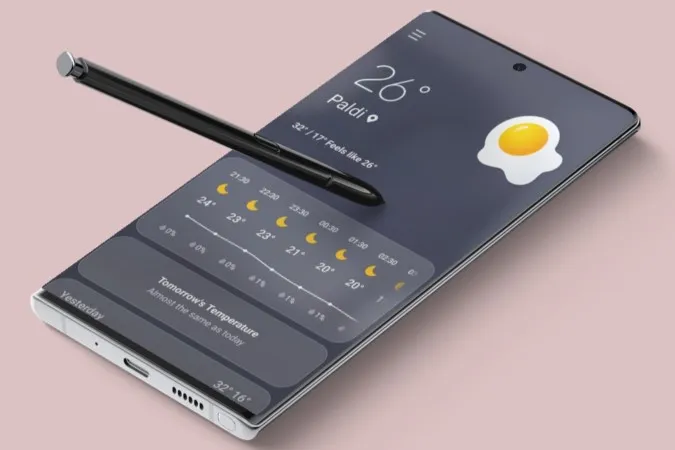L’application météo intégrée à votre téléphone Galaxy vous tient informé des prévisions heure par heure, des cartes radar, des alertes météo et d’autres informations précieuses. Si vous comptez sur l’application Samsung Weather pour suivre l’évolution des conditions météorologiques, il peut être frustrant qu’elle cesse soudainement de se mettre à jour ou de fonctionner. Heureusement, le dépannage de l’application Samsung Weather n’est pas trop difficile si vous suivez les étapes décrites ci-dessous.
1. vérifiez l’intervalle de rafraîchissement automatique
L’application Samsung Weather peut ne pas se mettre à jour si l’intervalle de rafraîchissement automatique est réglé sur Jamais. C’est donc la première chose à vérifier.
1) Ouvrez l’application Paramètres sur votre téléphone et naviguez jusqu’à Apps.
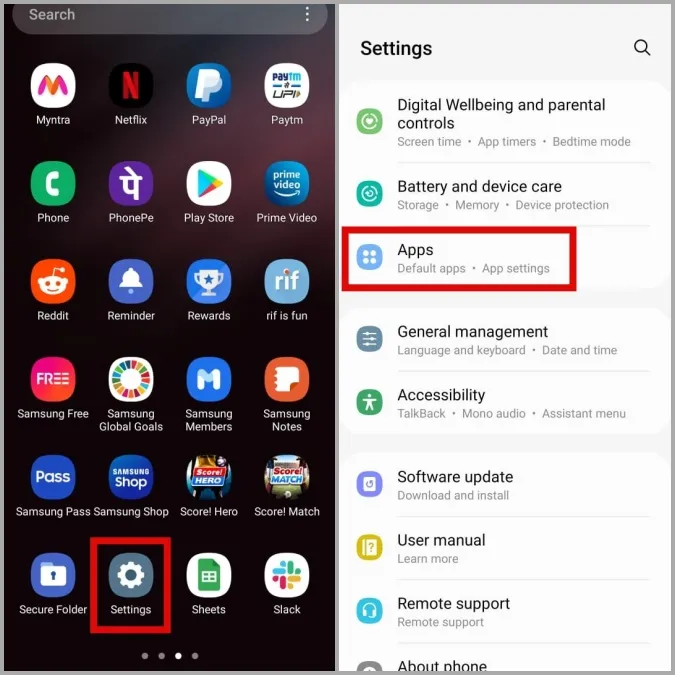
2. appuyez sur l’icône de recherche en haut pour localiser l’application Météo. Appuyez ensuite sur cette dernière.

3. appuyez sur Paramètres météo.
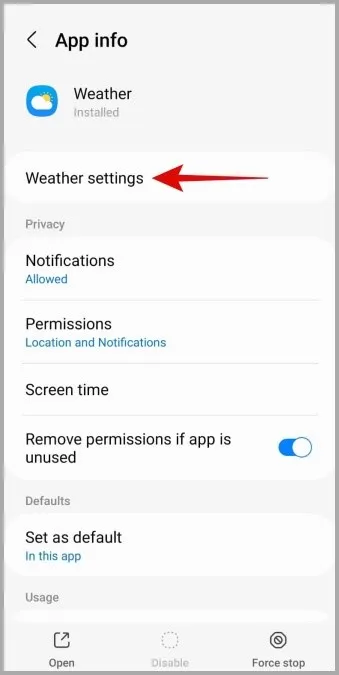
4. appuyez sur l’option Actualisation automatique et sélectionnez l’intervalle d’actualisation de votre choix dans la liste.
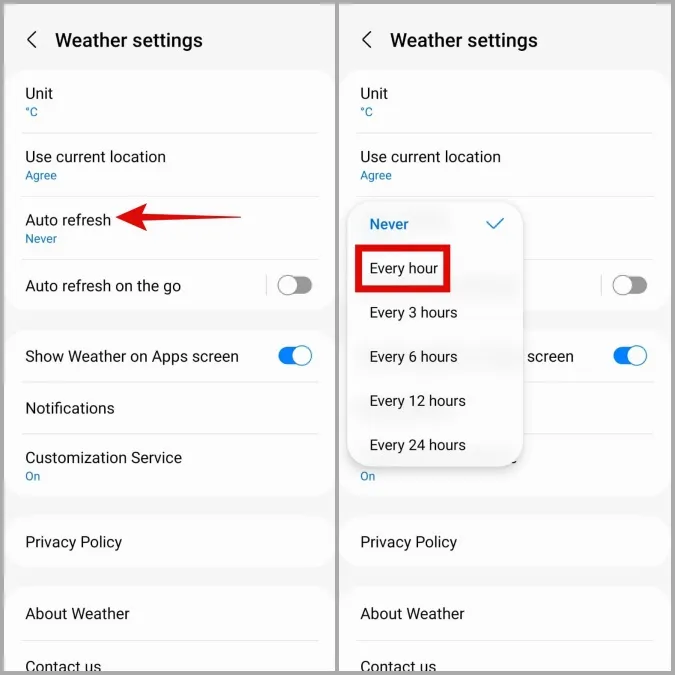
Si votre téléphone Samsung fonctionne sous Android 13 (One UI 5) ou une version ultérieure, vous pouvez activer l’actualisation automatique en déplacement. Cela permettra à l’application Météo de se mettre à jour dès qu’un mouvement est détecté. Vous obtiendrez ainsi des mises à jour météorologiques plus fréquentes lorsque vous conduisez, faites du vélo, courez ou marchez.
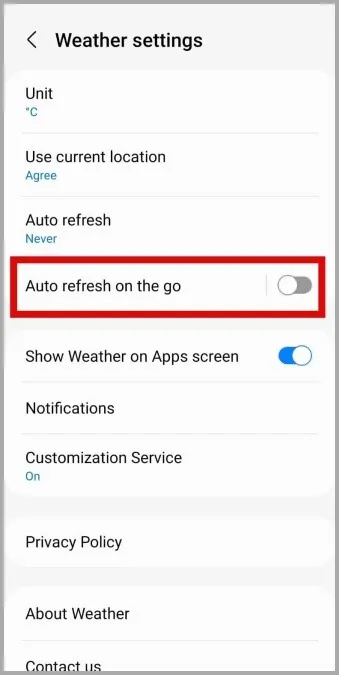
2. vérifiez les autorisations des applications
L’absence des autorisations nécessaires peut empêcher l’application Samsung Weather de fonctionner correctement. Par exemple, si l’application Météo n’a pas la permission d’afficher des notifications, vous ne recevrez pas d’alertes météo sur votre téléphone.
Pour activer les autorisations d’application pour l’application Météo, procédez comme suit :
1. ouvrez l’application Paramètres et allez dans Apps.
2) Faites défiler vers le bas ou utilisez l’outil de recherche pour localiser et sélectionner l’application Météo.
3. appuyez sur Autorisations.
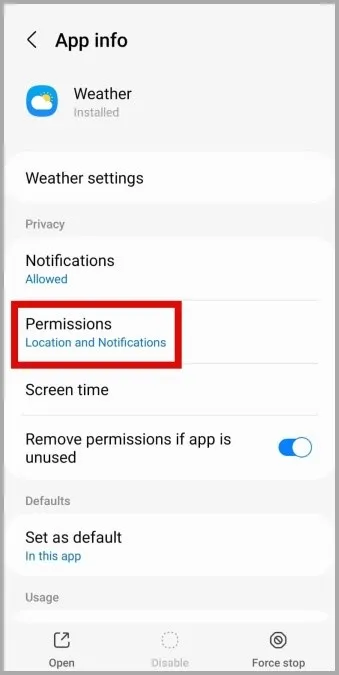
4. passez en revue chaque autorisation et assurez-vous qu’elle est activée.
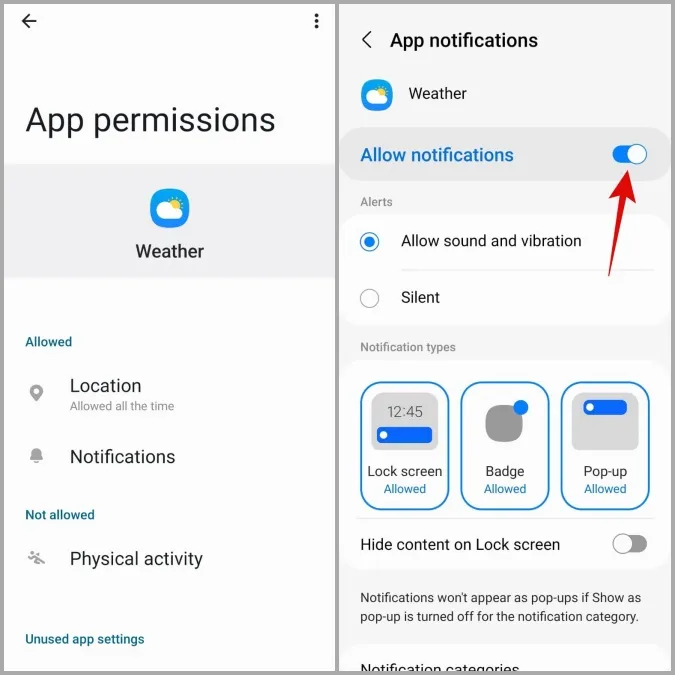
3) Activez l’utilisation des données en arrière-plan pour l’application Météo
Une autre raison pour laquelle l’application ou le widget Samsung Weather peut ne pas se mettre à jour automatiquement est qu’il n’a pas l’autorisation d’utiliser vos données mobiles en arrière-plan. Voici comment l’activer.
1) Ouvrez l’application Paramètres et allez dans Apps > ; Météo.
2. tapez sur Données mobiles et activez les cases à cocher à côté de Autoriser l’utilisation des données en arrière-plan et Autoriser l’utilisation des données lorsque l’économiseur de données est activé.
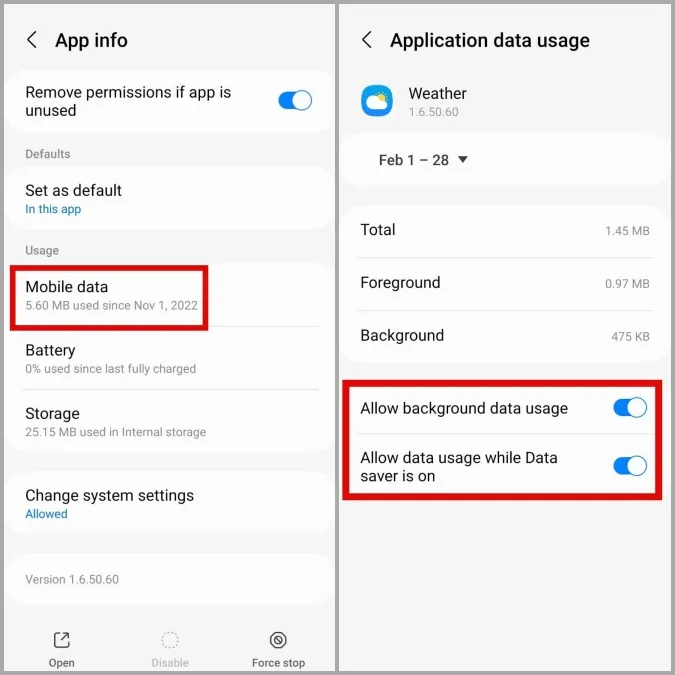
4. supprimez et réajoutez le widget météo
Le widget météo Samsung sur votre écran d’accueil ne se met pas à jour automatiquement ? Vous pouvez essayer de supprimer le widget, puis de le rajouter. S’il s’agit simplement d’un problème temporaire, cette procédure devrait permettre au widget météo de fonctionner à nouveau.
1) Appuyez longuement sur le widget météo et sélectionnez Supprimer.
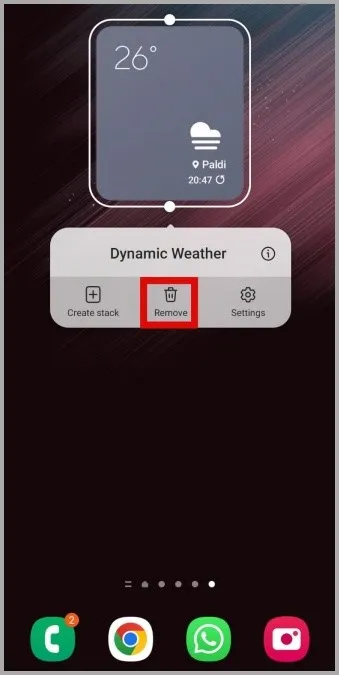
2) Une fois le widget supprimé, appuyez longuement n’importe où sur votre écran d’accueil et sélectionnez Widgets.
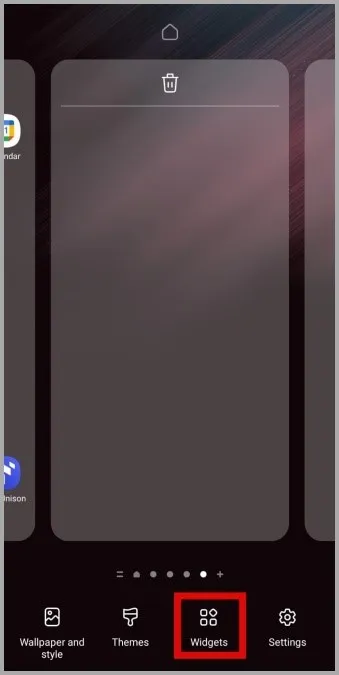
3) Faites défiler vers le bas pour appuyer sur Météo, sélectionnez le widget que vous souhaitez utiliser et appuyez sur Ajouter.
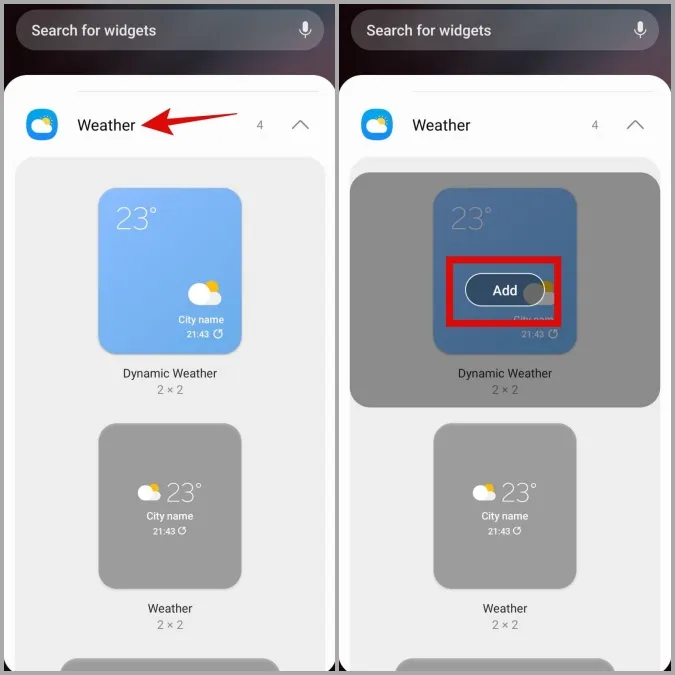
4. enfin, sélectionnez votre emplacement pour ajouter le widget.
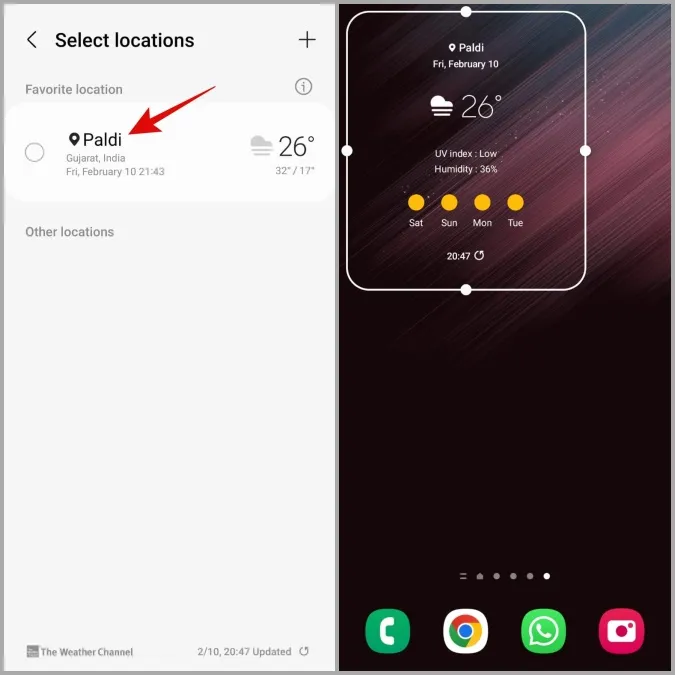
5. effacer le cache de l’application
Comme toute autre application, l’application Météo Samsung accumule des données en mémoire cache sur votre téléphone afin d’améliorer ses performances. Cependant, si ces données deviennent corrompues ou obsolètes, elles peuvent entraîner un dysfonctionnement de l’application. Vous pouvez essayer d’effacer ces données de cache et voir si cela fait une différence.
1) Ouvrez l’application Paramètres et allez dans Apps > ; Météo.
2) Allez dans Stockage et appuyez sur l’option Vider le cache en bas.
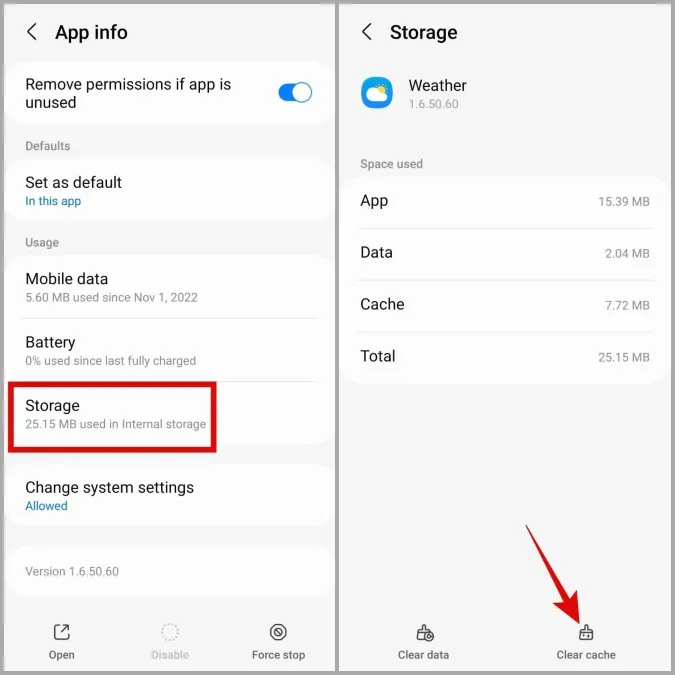
6. mettez à jour l’application Météo de Samsung
L’utilisation d’une version obsolète de l’application Météo peut également entraîner des dysfonctionnements. Il est donc préférable de s’assurer que vous utilisez la version la plus récente de l’application Météo.
1) Ouvrez l’application Paramètres et allez dans Apps > ; Météo.
2. tapez sur Paramètres météo.
3. tapez sur À propos de la météo pour vérifier si des mises à jour sont en cours. Si une version plus récente est disponible, appuyez sur le bouton Mise à jour pour l’installer.
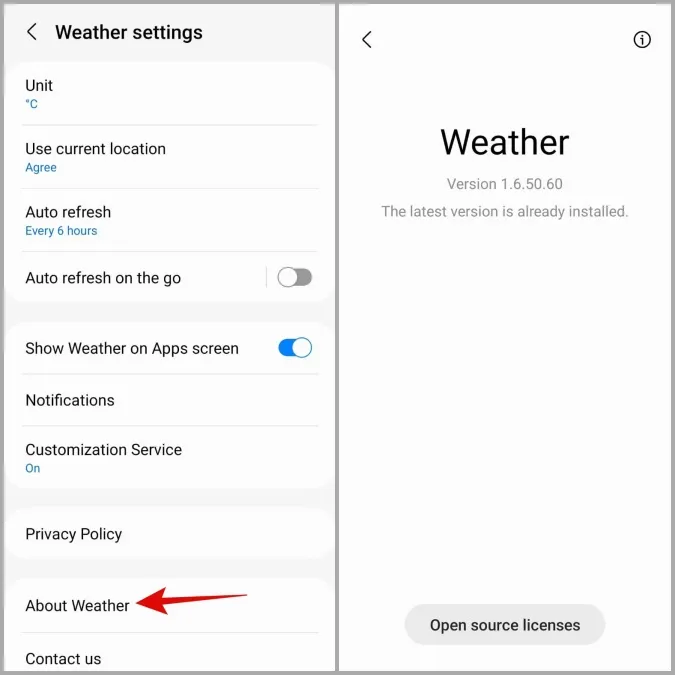
7. installez les mises à jour de One UI
Enfin, vérifiez si des mises à jour One UI sont disponibles pour votre téléphone. Si les problèmes de l’application Météo sont dus à une version buggée de One UI, la mise à jour vers une version plus récente peut résoudre le problème.
Lancez l’application Paramètres et appuyez sur Mise à jour du logiciel. Appuyez sur Télécharger et installer pour mettre à jour votre téléphone vers la dernière version.
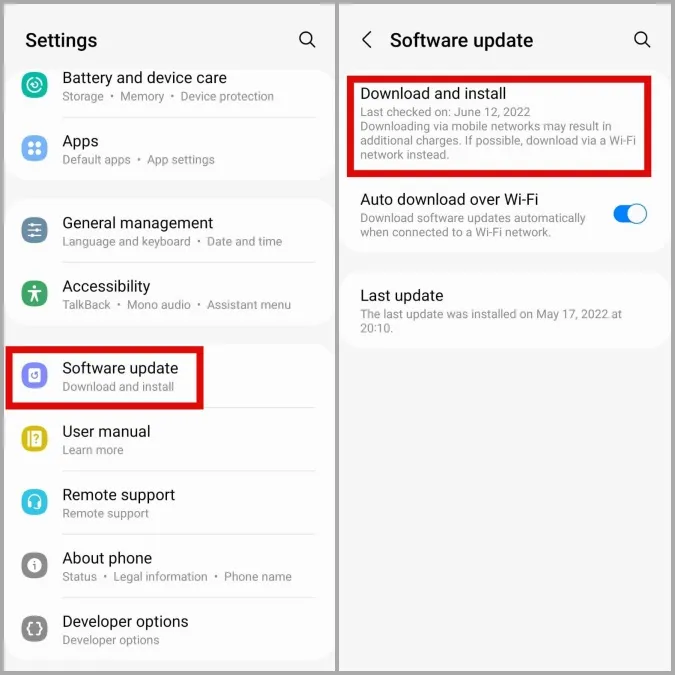
FAQ
1) Pourquoi ne puis-je pas trouver l’application Météo sur mon téléphone Samsung Galaxy ?
Par défaut, l’application Météo Samsung n’apparaît pas dans le tiroir d’applications. Pour accéder à l’application à partir du tiroir d’applications, accédez au menu des paramètres de l’application Météo (voir les étapes ci-dessus) et activez la case à cocher située à côté de Afficher la météo sur l’écran des applications.
2) Puis-je désinstaller l’application Samsung Weather de mon téléphone Galaxy ?
Non, One UI ne vous permet pas de désinstaller ou de désactiver l’application Samsung Weather.
Votre prévisionniste météo personnel
Avec un peu de chance, une ou plusieurs corrections de ce guide vous ont aidé et l’application Samsung Weather est maintenant mise à jour comme avant. Si vous en avez assez de ces problèmes récurrents avec l’application Samsung Weather, il existe de nombreuses alternatives qui valent la peine d’être essayées.